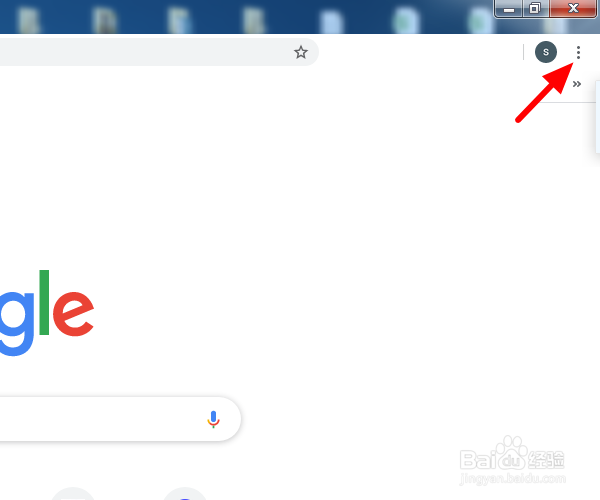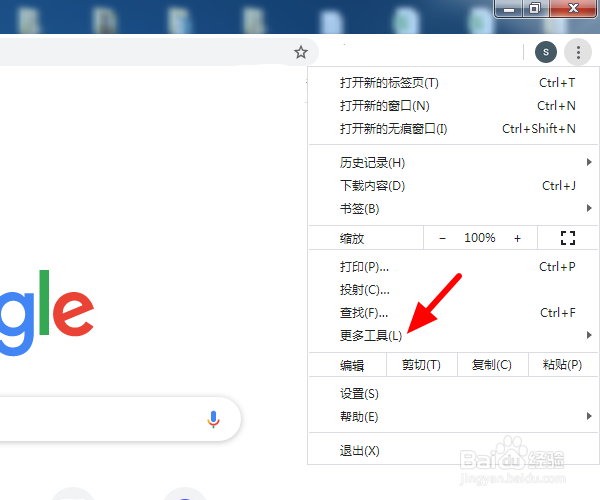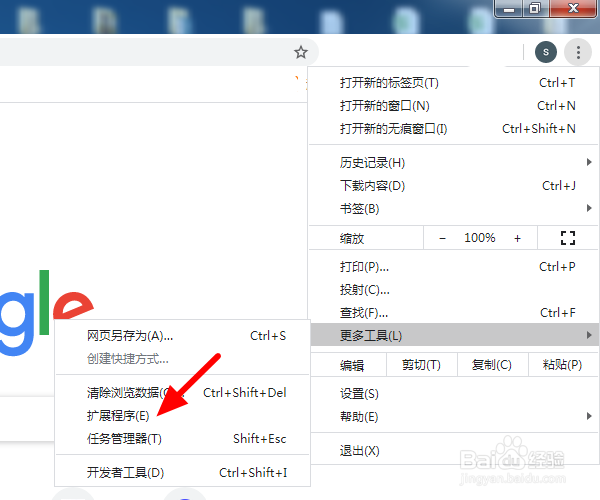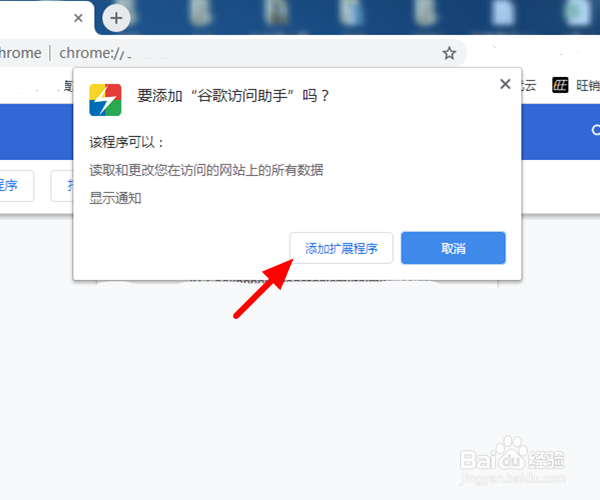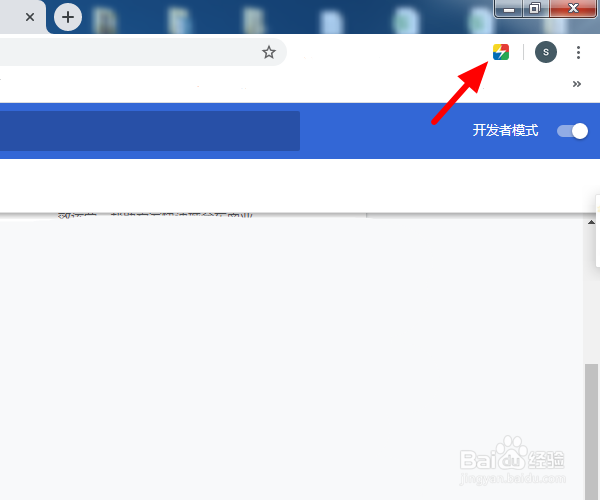谷歌怎么安装谷歌访问助手
1、将谷歌访问助手下载好,放在桌面;
2、在电脑桌面双击打开 谷歌浏览器;
3、进入后,在首页,点击右上角┇;
4、出现下拉菜单,点击 更多工具;
5、在出现的子菜单项中,点击 扩展程序;
6、接着将下载好的谷歌访问助手,拖动到扩展程序页面;
7、系统弹出对话窗口,询问是否添加 谷歌访问助手,点击 添加到扩展程序;
8、安装成功后在右上角会看到,谷歌访问助手的图标,此时就可以使用谷歌搜索和谷歌商店了。
声明:本网站引用、摘录或转载内容仅供网站访问者交流或参考,不代表本站立场,如存在版权或非法内容,请联系站长删除,联系邮箱:site.kefu@qq.com。